Fußzeile
Um die Fußzeile zu bearbeiten, gehe folgende Schritte:
- Klicke im Hauptmenü auf Online-Shop und wähle dann Themes.
- Klicke am Design SwiftEcom auf Anpassen.
- Klicke links oben auf das kleine Icon Bereiche.
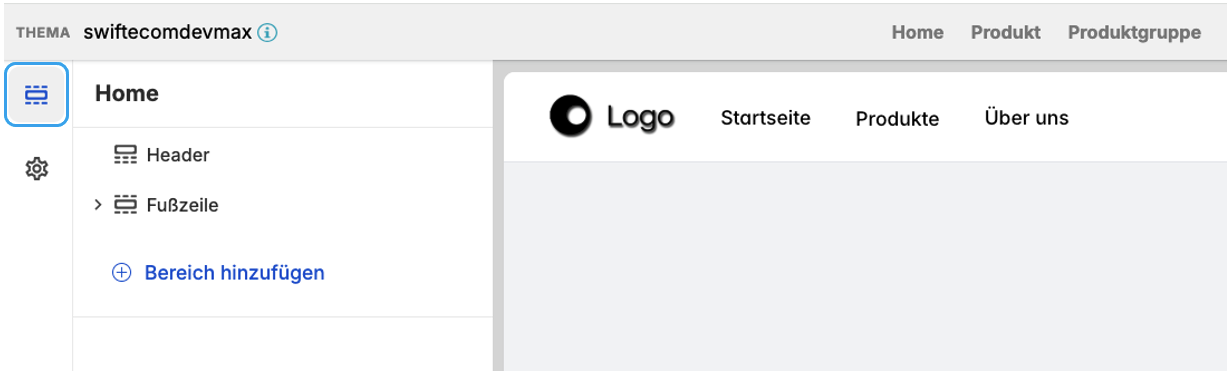
Fußzeile bearbeiten
Menüs anlegen und ändern
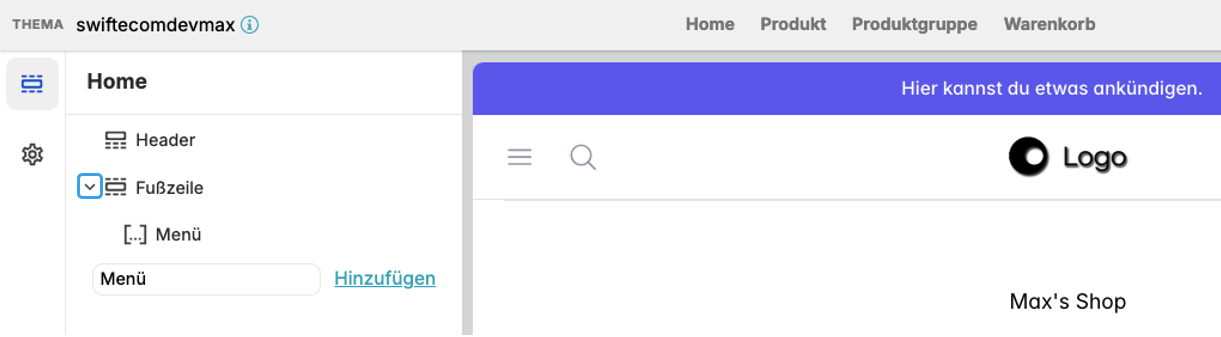
Klicke auf den kleinen Pfeil, dann kannst du das bestehende Menü ändern und weitere Menüs zur Fußzeile hinzufügen.
Weitere Einstellungen
Klicke direkt auf das Wort "Fußzeile", um die weiteren Einstellungen zu sehen:
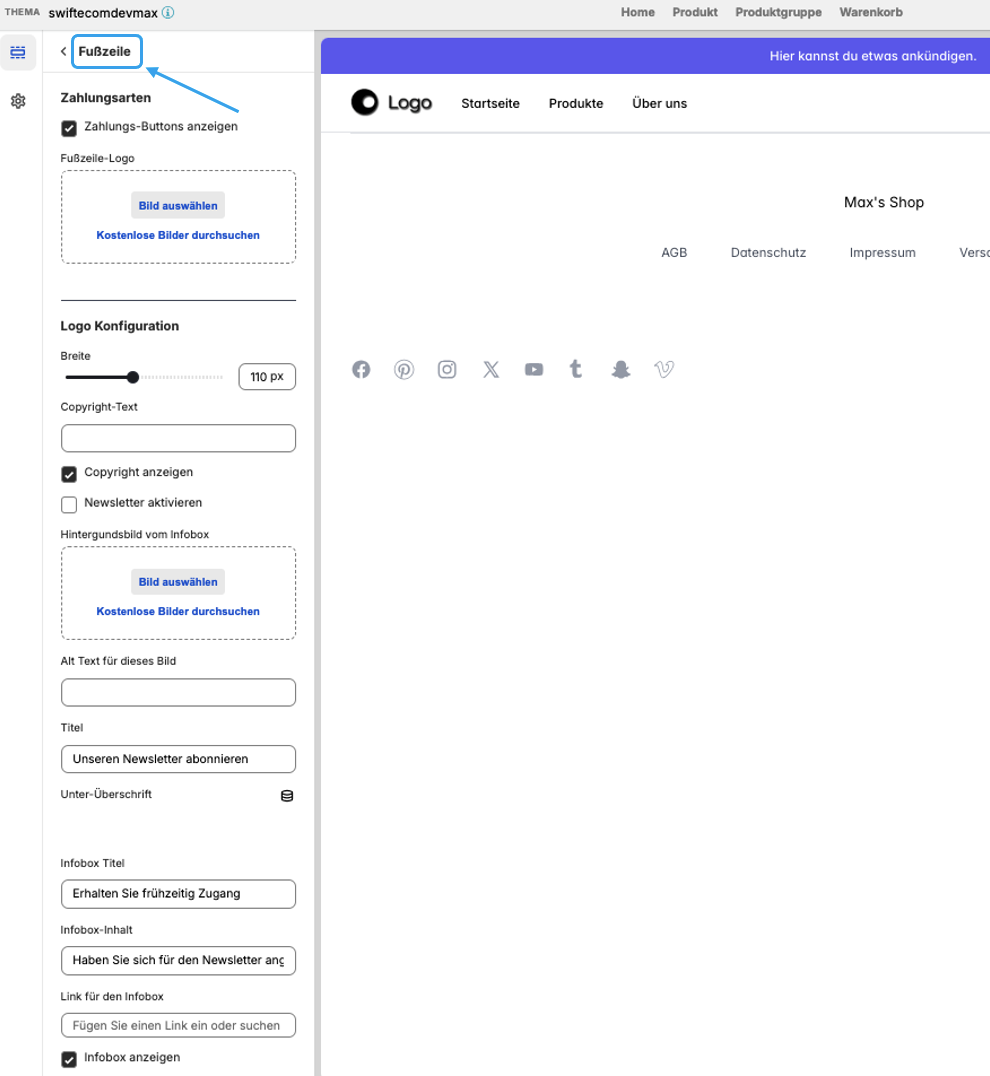
Zahlungsarten anzeigen
Setze den Haken, dann werden Symbole für die von dir verwendeten Zahlungsarten angezeigt.
Fußzeilen-Logo
Lade dein Logo, dann wird es in der Fußzeile angezeigt.
Copyright-Text
Setze den Haken und tragen deinen Copyright-Text ein.
Newsletter-Anmeldung
Setze den Haken und fülle die Felder aus, dann wird in der Fußzeile die Anmeldung zu deinem Newsletter angezeigt. Optional kannst du auch ein Bild laden, dass als Hintergrund in der Anmeldebox angezeigt wird.
Die Anmeldungen werden dir per E-Mail zugesendet.